آموزش ساخت اپل آیدی یکی از آموزش هایی است که دارندگان گوشی های آیفون حتما به آن نیاز دارند .اپل ایدی یک واژه اشنا برای همه کاربران اپل می باشد امروزه کمتر کسی هست که نداند برای استفاده از اپ استور غنی از برنامه های اپل باید اکانت اپل یا اپل ایدی داشته باشیم و هر کسی که اپل می خرد در اپتدا به ساخت اپل ایدی اقدام میکند. ولی متاسفانه اپل همانند دیگر شرکت ها نیست که به راحتی بتوانیم برای خود حساب باز کنیم و فرایند ساخت اپل ایدی یکم پبییچده تر از شرکت هایی چون گوگل هست و آن هم به دلیل امنیت بالای سیستم های اپل می باشد.

این شرکت همواره از راه های ساخت اپل ایدی که به صورت فرعی هست جلوگیری میکند. برای ساخت اپل آیدی پیش نیاز هایی وجود دارد که در اینجا به شرح آنها می پردازیم. برای ساخت اپل آیدی اولین پیشنیاز نرمافزار آیتونز اپل می باشد که ازطریق آن اقدام به ساخت اپل آیدی خواهیم کرد. میتوانید آخرین نسخههای آیتونز را برای معماریهای ۳۲ و ۶۴ بیتی ویندوز و سیستم عامل مک، از این لینک دانلود کنید.

این نرم افزار بسیار ساده و راحت نصب میشود و نیازی به کار زیاد برای کرک کردنش وجود ندارد. اخیرا تغیرات آیتونز قدرت ساخت اپل آیدی را با سختی خیلی کمتر بهخصوص برای کاربران ایرانی فراهم کرده است.

مهمترین تغییر اخیر آیتونز، حذف دسترسی به اپاستور از طریق این نرمافزار است. در حال حاضر نیازی به یافتن برنامه یا محتوای رایگان برای ساخت اپل آیدی نیست. در مرحله اول نرم افزار را بعد از دانلود و نصب اجرا کنید،و دکمهی Account را انتخاب و در ادامه روی Sign in کلیک کنید.
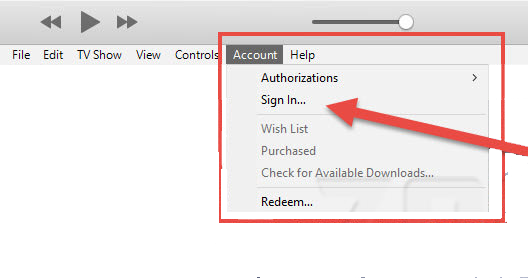
در مرحله بعدی در پنجرهی جدیدی که باز می شود روی گزینهی Create New Apple ID کلیک کنید تا وارد فرایند ساخت آپل آیدی شوید.

در پنجره بعدی باید ایمیل مورد نظر برای ساخت اپل آیدی را وارد کنید. هر آدرس ایمیلی قابلیت استفاده بهعنوان شناسهی اپل آیدی شما را داراست. فقط در نظر داشته باشید باید به ایمیل خود دسترسی داشته باشیدیعنی بتوانید به آن وارد شوید و از وارد کردن آدرس
جعلی یا نمونهای که پسورد آن را فراموش کردید خودداری کنید. آدرس ایمیل شما همان شناسهی اپل آیدی خواهد بود. در ادامه باید رمز عبور خود را وارد کنید. رمز عبور باید از ترکیب حداقل ۸ حرف بزرگ، کوچک و عدد تشکیل شده باشد و خیلی هم ایمن باشد. پس از وارد کردن آدرس ایمیل و پسورد مورد نظر خود برای اپل آیدی و انتخاب کشور ایالات متحده، گزینهی Terms & Conditions را تیک بزنید و در آخر بر روی گزینهی Continue کلیک کنید.
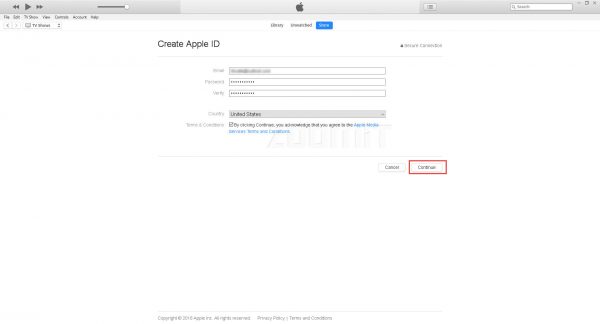
بعد از گذشتن از این مرحله وارد مرحله بعدی میشوید در مرحله جدید باید انتخابهای خود را تکمیل کنید. پس از وارد کردن نام و نام خانوادگی و تاریخ تولد به میلادی باید سه سؤال امنیتی را انتخاب و برای هر یک پاسخ جداگانه ای وارد کنید. این را در نظر بگیرید این مرحله از اهمیت بسیار زیادی برخوردار است؛ زیرا در صورت هک شدن اکانت شما یا فراموشی گذرواژه آن، اپل به واسطهی پاسخ صحیح به هر یک از این سؤالها حساب را مجددا در اختیار شما قرار می دهد. همچنین اگر در آینده قصد استفاده از گیفت کارت اپل و خرید نرم افزار را داشته باشید، اپل بهصورت تصادفی سؤالها را از شما خواهد پرسید و در صورت عدم توانایی در جواب آنها آیدی شما بلاک و بسته خواهد شد.
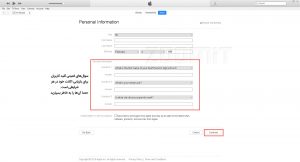
در مرحله جدید باید اطلاعات پرداخت و آدرس خود را در پنجره باز شده وارد کنید.با توجه به وجود نداشتن امکان وارد کردن حساب و شماره کارت برای ایرانی ها، ابتدا گزینهی None را انتخاب کنید.در مرحله بعدی برای وارد کردن آدرس خود، با توجه به انتخاب کردن کشور ایالات متحده در مرحلهی سوم، باید آدرسی در این کشور را وارد کنید.برای این کار از سایت های ساخت ادرس تصادفی استفاده کنید.پس از ایجاد یک آدرس تصادفی، سطرهای مربوطه را در آیتونز وارد کنید. فقط شمارهی خیابان را در سطر سوم آیتونز بنویسید و سه رقم اول شماره تلفن را در بخش پیششماره وارد کنید.
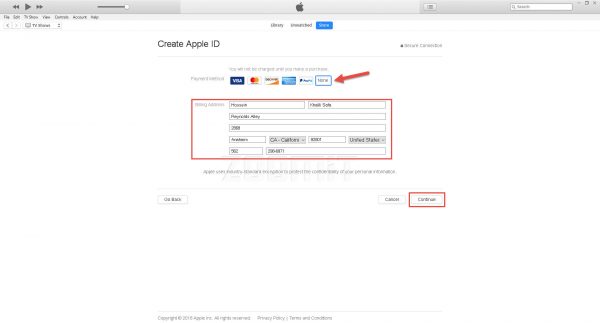
احتمالا فیک و تغلبی بودن ادرس را سیستم بفهمد در این صورت باید از یک ادرس دیگر استفاده کنید.در پنجره باز شده اپل کد ۵ رقمی را برای اطمینان و صحت از دسترسی کاربر به آدرس ایمیل می فرستد، که با مراجعه به آدرس واردشده، باید کد مربوطه را در صفحهی جدید آیتونز وارد کنید و در ادامه بر روی کلمه Verify کلیک کنید.
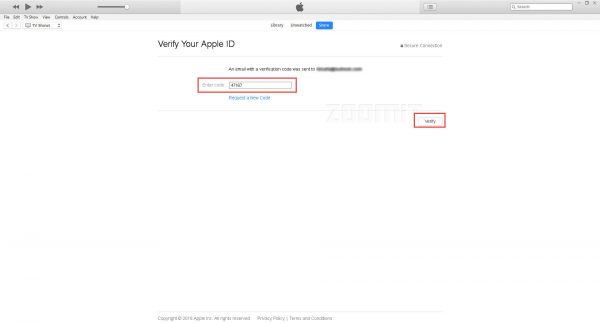
در پنجره جدیدی که باز می شود در تصویر زیر به معنای تکمیل شدن مراحل ثبت نام اپل آیدی است و در پنجره، نام کاربری و کلمه عبور خود را وارد کنید تا به آیتونز وارد شود.اگر شانس با شما یار باشد بدون دریافت خطا پیغام verify را مشاهده خواهید کرد و سپس باید به ایمیلی که بهعنوان شناسه در مراحل گذشته وارد کردهاید بروید.اپل ایمیلی مبنی بر تشخیص صحت آدرس ایمیل ارسال خواهد کرد که از طریق آن و انتخاب گزینهی verify میتوانید اپل آیدی خود را فعال کنید.تبریک می گویم شما توانسته اید اپل ایدی خود را بسازیدبرای اموزش های بیشتر با نیو دانش همراه باشید.